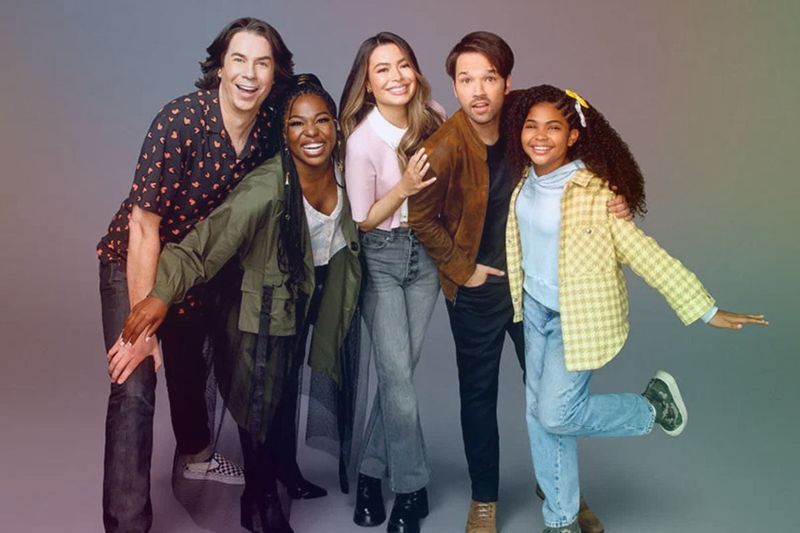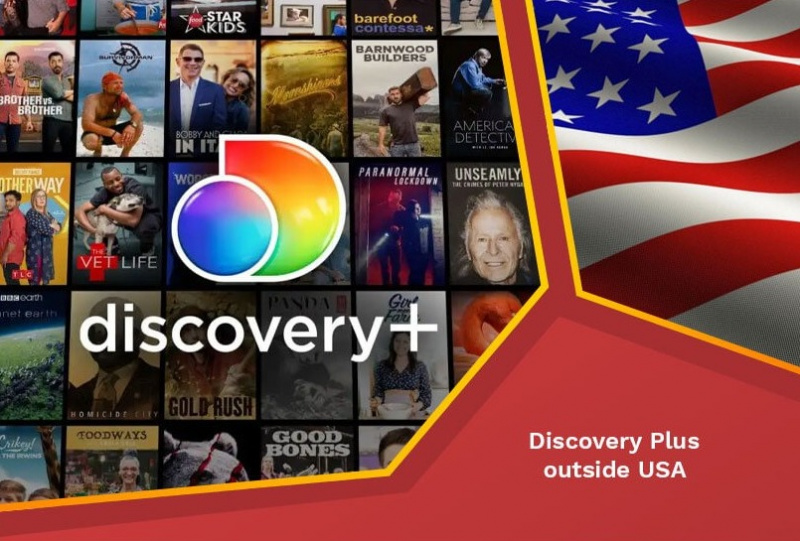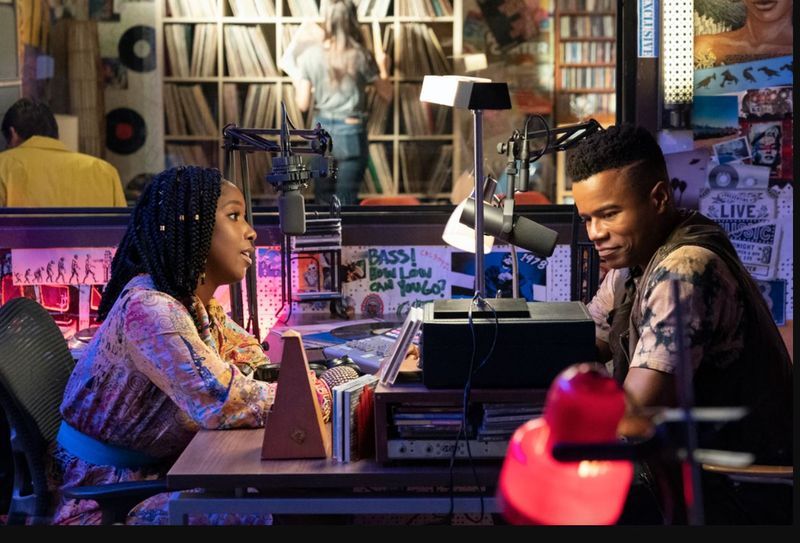Ja Google Play pakalpojumi jūsu Android mobilajā ierīcē pastāvīgi apstāsies, sastingst vai avarē, jūs galu galā būsiet neapmierināts. Neuztraucieties. Mēs palīdzēsim jums atrisināt problēmu, izmantojot vienkāršu problēmu novēršanu.

Google Play pakalpojumi ir Android ekosistēmas neatņemama sastāvdaļa. Tie savieno lietotnes ar citiem Google pakalpojumiem, piemēram, Google pierakstīšanos, Google Maps utt. Tās ir iekļautas Android OS un atšķiras no Google Play veikala.
Kad Google Play pakalpojumi sāk darboties nepareizi, visa Android lietotāja lietotāja pieredze tiek būtiski traucēta. Tāpēc jebkurā ierīcē ir svarīgi labot Google Play pakalpojumus.

Ja jums ir Google Play pakalpojumu avārijas, iesaldēšanas vai apstāšanās problēma, šeit ir 8 problēmu novēršanas darbības, kuras jums vajadzētu izmantot.
Piezīme: Šīs metodes ir ļoti vienkāršas un neprasa īpašas zināšanas. Vienkārši uzmanīgi izpildiet norādījumus. Atcerieties, ka dažas darbības var atšķirties atkarībā no lietotāja interfeisa.
1. Notīriet kešatmiņu un datus no Google Play pakalpojumiem
Kad pirmo reizi saskaraties ar šo problēmu, ātri mēģiniet notīrīt Google Play pakalpojumu kešatmiņu un datus. Lūk, kā jūs to darāt:
- Palaidiet lietotni Iestatījumi.
- Dodieties uz Programmas-> Pārvaldīt programmas.
- Atrodiet un pieskarieties Google Play pakalpojumi.
- Šeit pieskarieties Notīrīt kešatmiņu.

- Pēc tam pieskarieties vienumam Pārvaldīt vietu un pēc tam pieskarieties Notīrīt visus datus.

Atcerieties, ka, notīrot visus datus, tiks noņemti visi jūsu ierīcē saglabātie Google Play dati. Jums būs vēlreiz jāveic Google Play konta iestatīšana.
2. Atinstalējiet Android sistēmas WebView atjauninājumus
Dažreiz problēmas ar Android sistēmas WebView lietotni var izraisīt Google Play pakalpojumu apturēšanu vai iestrēgšanu. Varat to vienkārši atrisināt, atinstalējot Android sistēmas WebView atjauninājumus šādā veidā:
- Palaidiet lietotni Iestatījumi.
- Dodieties uz Programmas-> Pārvaldīt programmas.
- Atrodiet un pieskarieties Android sistēmas WebView. Ja nevarat to atrast, pārliecinieties, vai varat skatīt sistēmas lietotnes.
- Kad esat to atradis, augšējā labajā stūrī pieskarieties 3 punktiem.
- Pēc tam pieskarieties Atinstalēt atjauninājumus un turpiniet.

Tas ir ļoti efektīvs risinājums daudzām ar Google Play pakalpojumiem saistītām problēmām.
3. Notīriet Google Play veikala kešatmiņu
Kešatmiņas uzkrāšanās bieži var izraisīt šo briesmīgo kļūdu. Dažreiz kešatmiņa var pat sabojāt un izraisīt Google Play pakalpojumu darbības traucējumus. Vienkāršākais risinājums ir atbrīvoties no kešatmiņas šādā veidā:
- Palaidiet lietotni Iestatījumi.
- Dodieties uz Programmas-> Pārvaldīt programmas.
- Atrodiet Google Play veikalu un pieskarieties tam.
- Tagad pieskarieties Notīrīt kešatmiņu.

Varat arī notīrīt Google Play veikala datus. Tomēr tas nav obligāts solis, kas jāievēro.
4. Atinstalējiet Google Chrome atjauninājumus
Vēl viens efektīvs risinājums šīs kļūdas novēršanai ir Google Chrome atjauninājumu atinstalēšana, ja esat tos nesen atjauninājis. Dari šo:
- Palaidiet lietotni Iestatījumi.
- Dodieties uz Programmas-> Pārvaldīt programmas.
- Atrodiet Google Chrome un pieskarieties tam.
- Kad esat to atradis, augšējā labajā stūrī pieskarieties 3 punktiem.
- Pēc tam pieskarieties Atinstalēt atjauninājumus un turpiniet.

Tas atcels pārlūkprogrammu Google Chrome un, cerams, atbrīvos no problēmas, ar kuru saskaraties. Ja viss ir kārtībā, varat mēģināt vēlreiz atjaunināt pārlūku Chrome.
5. Atjauniniet visas lietotnes
Ja ilgu laiku neesat atjauninājis ierīcē instalētās lietotnes, šī problēma var rasties. Šajā gadījumā ātrs risinājums būtu visu lietotņu atjaunināšana šādi:
- Pārliecinieties, vai esat izveidojis savienojumu ar WiFi tīklu.
- Tagad savā ierīcē palaidiet Google Play veikalu.
- Pieskarieties sava profila ikonai.
- Pēc tam pieskarieties vienumam Pārvaldīt programmas un ierīci.

- Pēc tam pieskarieties Atjaunināt visu.
- Pagaidiet, līdz visas lietotnes ir veiksmīgi atjauninātas.
- Visbeidzot, restartējiet viedtālruni.
Tieši tā.
6. Atiestatiet Google Play pakalpojumu lietotņu preferences
Vēl viens efektīvs līdzeklis šīs problēmas novēršanai ir Google Play pakalpojumu lietotņu preferenču atiestatīšana. Dari šo:
- Palaidiet lietotni Iestatījumi.
- Dodieties uz Programmas-> Pārvaldīt programmas.
- Atrodiet un pieskarieties Google Play pakalpojumi.
- Šeit augšējā labajā stūrī pieskarieties 3 punktiem.
- Pēc tam pieskarieties Atiestatīt lietotnes preferences un apstipriniet savu izvēli.

Tādējādi tiks notīrītas visas Google Play pakalpojumiem iestatītās lietotņu preferences.
7. Noņemiet Google kontu
Ja neviena no iepriekšminētajām metodēm nepalīdzēja, mēģiniet noņemt ar ierīci saistīto Google kontu. Vienkārši noņemiet to, restartējiet ierīci un pārbaudiet, vai tas atrisina problēmu.
Ja problēma ir novērsta, varat vēlreiz pievienot to pašu Google kontu.
8. Restartējiet vai atiestatiet ierīci
Galīgais risinājums ļoti garam Android problēmu sarakstam ir vienkārša restartēšana. Daudzas reizes sarežģīti risinājumi neizdodas, un tas darbojas. Tāpēc mēģiniet restartēt ierīci, lai novērstu Google Play pakalpojumu problēmu.
Tomēr, ja kļūda joprojām pastāv pat pēc visām izšķirtspējām, galvenais pasākums ir ierīces atiestatīšana. Jums ir jāatjauno ierīces rūpnīcas iestatījumi. Pirms mēģināt šo darbību, pārliecinieties, vai esat dublējis svarīgos datus.
Šie ir visi risinājumi kaitinošajai Google Play pakalpojumu problēmai, kas nepārtraukti apstājas. Līdz šim jūs būtu no tā atbrīvojies. Neaizmirstiet visiem pastāstīt, kura metode jums bija vislabākā.